Como Criar uma História no Facebook

As histórias do Facebook podem ser muito divertidas de fazer. Aqui está como você pode criar uma história em seu dispositivo Android e computador.
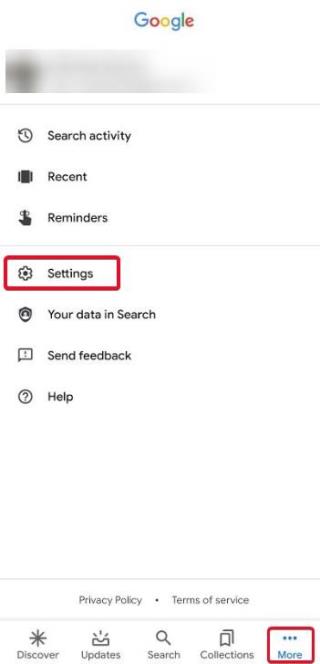
O Google já tentou tudo. Basicamente, faz com que todos os smartphones funcionem, pois há pelo menos um serviço essencial do Google sem o qual sua vida quase não tem sentido. Quer dizer, qual é, quando foi a última vez que você acessou o YouTube - cinco minutos atrás?
Apenas algumas semanas atrás, o Google adicionou algumas novas entradas à sua série de aplicativos experimentais de bem-estar digital . Anteriormente, era o modo de navegação anônima no Google Maps , e recurso de auto-exclusão do YouTube .
E então veio o modo ambiente do Google Assistente. O modo ambiente foi lançado em junho de 2019 em dispositivos Pixel e outros telefones selecionados. Posteriormente, foi incluído gradualmente em outros telefones Android. O modo ambiente é um recurso do Google Assistente que é ativado quando um telefone é carregado. Rotulado como uma experiência "proativa", o Modo ambiente no Google Assistente tem o objetivo de ajudar os usuários a receber notificações, informações sobre o clima, lembretes etc. por meio de suas telas de bloqueio, quando o telefone está carregando. O objetivo é ser uma tela de bloqueio exibindo informações significativas, enquanto os usuários mantêm o telefone de lado para carregar.
Vamos aprender um pouco mais sobre o modo ambiente no Google Assistente e saber como ativá-lo em dispositivos Android:
O que é o modo ambiente do Google Assistant?
Para começar, você pode dizer que o Modo ambiente no Google Assistente é um recurso incorporado em telefones Android, que assume suas telas de bloqueio quando o telefone está carregando. A ideia é ajudar os usuários a ver se há uma notificação sem muita perturbação quando o telefone não está carregando.
Você geralmente deixa seu telefone de lado se a bateria estiver descarregada. Agora, você não quer usá-lo, mas também não quer que nenhuma notificação passe. No modo ambiente, você receberá notificações de todos os aplicativos que têm acesso ao mesmo sem abrir a tela de bloqueio ou piscar o protetor de tela. A tela do modo ambiente permanecerá calma e exibirá ícones de aplicativos cuja notificação chegou ao seu telefone. Você pode verificar se há algum importante. Tudo o que você precisa fazer é deslizar para cima para desbloquear o telefone. O outro recurso oferece aos usuários a operação direta dos dispositivos Google Home diretamente da tela de bloqueio do Modo ambiente, o que oferece uma maneira mais fácil de controlar seus eletrodomésticos.
Dessa forma, você pode deixar seu telefone carregar sem suportá-lo com o uso constante e não perder um texto relevante ou notificação de tarefa em seu telefone. Além disso, como é alimentado pelo Google Assistant , você pode usar o Voice Assistant para acessar e-mails, contatos, fazer chamadas, etc. diretamente da tela de bloqueio do Modo Ambiente.
Aprenda como funciona todo o negócio com o Modo ambiente e como você pode tirar o melhor proveito dele:
Como ativar o modo ambiente do Google Assistant?
Etapa 1: Abra o aplicativo de pesquisa do Google. É pré-instalado na maioria dos telefones Android. Se não estiver, você pode baixá-lo na Play Store.
Etapa 2: Toque em Mais e vá para Configurações [Mais >> Configurações] .
Etapa 3: a partir daí, vá para o Google Assistente, que o levará para a página inicial da sua Conta do Google.
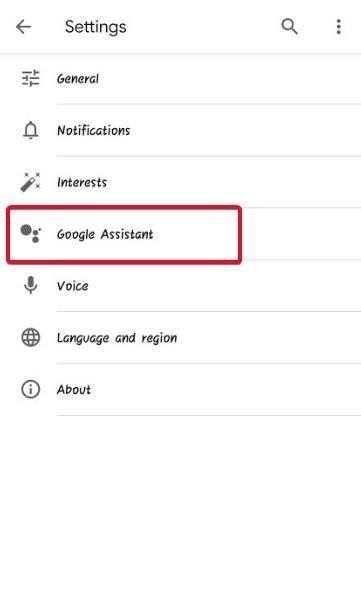
Etapa 4: toque em Assistente . Role para baixo para encontrar a opção - Telefone , na seção Dispositivos do assistente .
Etapa 5: role para baixo na próxima página e encontre o modo ambiente . Ligue a chave para ativar o modo ambiente do Google Assistente.
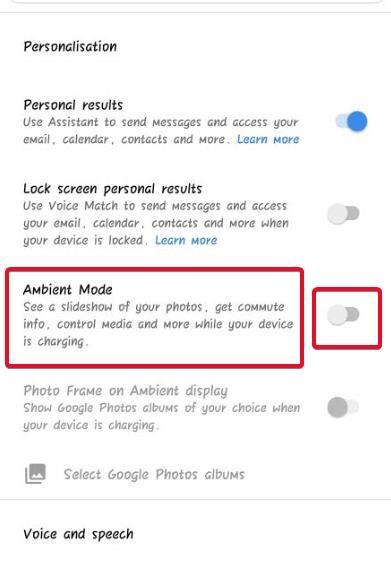
Como configurar o modo ambiente do Google Assistant?
Depois de ativar o Modo ambiente no Google Assistente, ele assumirá sua tela de bloqueio quando o telefone estiver carregando. É assim que o seu modo ambiente principal ficaria depois de assumir o controle da tela de bloqueio.
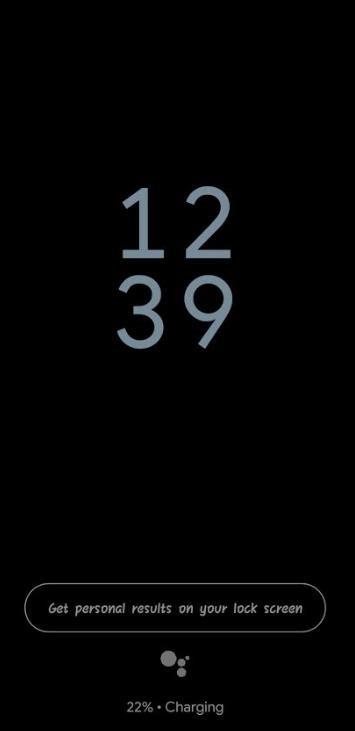
Vamos configurar o modo ambiente do Google Assistente em seu telefone para tirar o melhor proveito dele:
Passo 1: Clique na opção - Obter Resultados Pessoais na Tela de Bloqueio .
Etapa 2: Clique em Permitir . Isso permitirá que o Google Assistente mostre seus lembretes do Google e eventos futuros na tela de bloqueio. Você também permitirá que ele envie mensagens e acesse e-mails e contatos na tela ambiente por meio dos comandos de voz do Google Assistant .
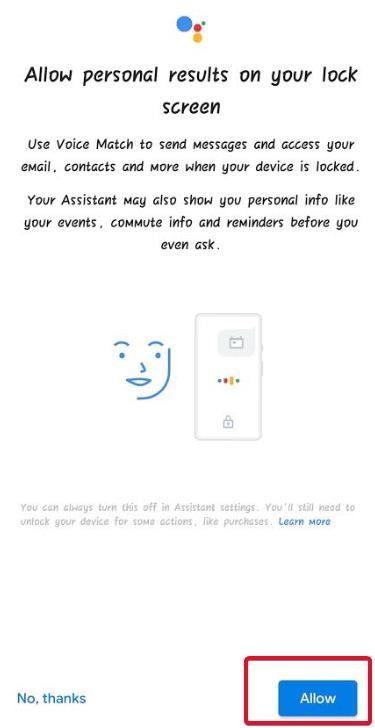
Etapa 3: esta é a aparência da tela do modo ambiente se algo estivesse sendo executado em segundo plano enquanto o telefone está sendo carregado. No meu caso, estou ouvindo músicas na minha conta Amazon Prime Music.
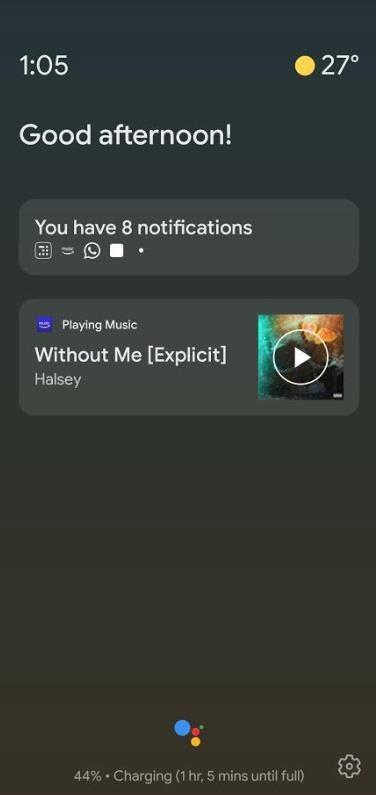
Etapa 4: não toque na tela para algumas configurações, e você verá a tela de bloqueio do modo ambiente com uma opção - Veja sua notificação no modo ambiente .
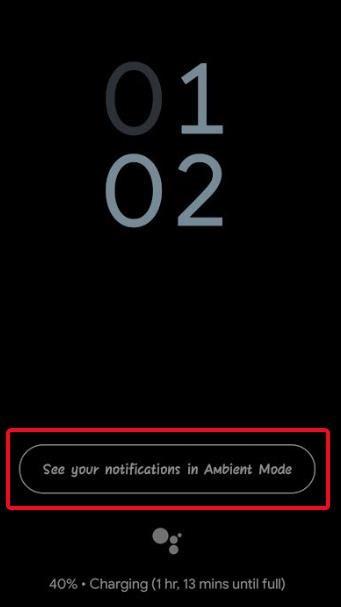
Etapa 5: Clique em Ativar nas configurações .
Etapa 6: permitir que o Google acesse as notificações. Você pode ativar isso diretamente nas configurações do seu telefone. A maneira de acessar as configurações de notificação pode variar de um telefone para outro.
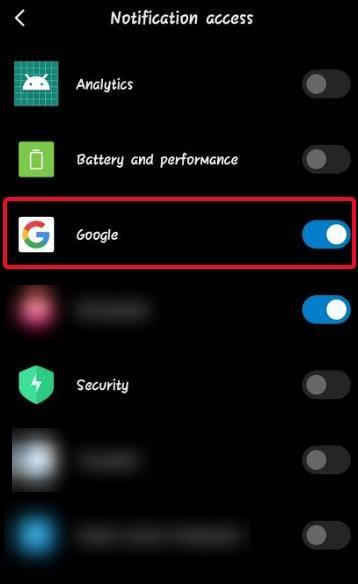
Etapa 7: agora, o modo ambiente do Google Assistant exibirá informações se você receber qualquer notificação para um texto do WhatsApp, um lembrete, um evento, uma mensagem, etc. Qualquer aplicativo com permissão para acessar o painel de notificação também será exibido no modo ambiente.
Ponto de bônus:
Toque no símbolo do Google Assistente na tela de bloqueio do ambiente e acesse o Google Assistente.
O modo ambiente é bastante subestimado e pode ser desenvolvido para fazer mais coisas. Mas, por enquanto, é bastante útil. Pelo que parece, acredito que o modo ambiente é sobre experimentar com o Google Assistente e ver até onde seus recursos podem ser estendidos. O Google sabe como as pessoas estão se inclinando para dispositivos domésticos inteligentes e assistentes de voz, e quer ampliar ainda mais os recursos do Google Assistente. No entanto, não sinto nenhum mal em experimentá-lo. É bastante decente e, para variar, posso usar o Assitant e explorá-lo com muito mais frequência. Então, eu digo, dê uma olhada no modo ambiente do Google Assistente.
Conte-nos nos comentários como o modo ambiente do Google Assistant é útil. Se você já o usa, diga-nos por que devemos continuar a usá-lo e o que mais você espera dele. Para mais atualizações de tecnologia e soluções, siga Systweak no Facebook , Twitter e LinkedIn .
As histórias do Facebook podem ser muito divertidas de fazer. Aqui está como você pode criar uma história em seu dispositivo Android e computador.
Aprenda como desativar vídeos que começam a tocar automaticamente no Google Chrome e Mozilla Firefox com este tutorial.
Resolva o problema onde o Samsung Galaxy Tab A está preso em uma tela preta e não liga.
Leia agora para aprender como excluir músicas e vídeos de dispositivos Amazon Fire e Fire HD para liberar espaço, desordem ou aumentar o desempenho.
Deseja adicionar ou remover contas de email no seu tablet Fire? Nosso guia abrangente irá guiá-lo pelo processo passo a passo, tornando rápido e fácil gerenciar suas contas de email em seu dispositivo favorito. Não perca este tutorial obrigatório!
Um tutorial mostrando duas soluções sobre como impedir permanentemente aplicativos de iniciar na inicialização do seu dispositivo Android.
Este tutorial mostra como reencaminhar uma mensagem de texto de um dispositivo Android usando o aplicativo Google Messaging.
Como habilitar ou desabilitar os recursos de verificação ortográfica no sistema operacional Android.
Está se perguntando se pode usar aquele carregador de outro dispositivo com seu telefone ou tablet? Esta postagem informativa traz algumas respostas para você.
Quando a Samsung apresentou sua nova linha de tablets topo de linha, havia muito o que comemorar. Os Galaxy Tab S9 e S9+ trazem atualizações esperadas, e a Samsung também introduziu o Galaxy Tab S9 Ultra. Todos esses dispositivos oferecem algo diferente, incluindo tamanhos de bateria variados. Certifique-se de ter os melhores carregadores para o Galaxy Tab S9.







